Kako popraviti Nimate dovoljenja za shranjevanje na to mesto v sistemu Windows

Ko Windows prikaže napako »Nimate dovoljenja za shranjevanje na tem mestu«, vam to prepreči shranjevanje datotek v želene mape.

Vsi uporabljajo wifi. To je dejstvo sodobnega življenja, vendar prinaša nekaj resnih varnostnih tveganj. Domača brezžična omrežja so lahko najbolj nevarne internetne povezave. Lahko ste napadeni iz interneta in celo od vaših sosedov.
Čeprav noben varnostni ukrep ni popoln, lahko naredite nekaj preprostih korakov za izboljšanje varnosti vašega domačega brezžičnega omrežja in napadalcem otežite dostop.
Preprosti nasveti za zaščito vašega usmerjevalnika in omrežja WiFi v le nekaj minutah

Do skrbniške konzole vedno dostopajte prek etherneta
Za prijavo v skrbniško konzolo vašega usmerjevalnika morate preprosto odpreti spletni brskalnik, vnesti svoj naslov IP (ali včasih URL), nato pa skrbniško uporabniško ime in geslo vašega usmerjevalnika. Vse je v redu, dokler tega ne počnete na brezžični povezavi.
Pri prijavi v skrbniško ploščo prek brezžičnega omrežja bodo te poverilnice za prijavo poslane po omrežju in bodo verjetno prestrežene med tokom. Če se prijavite samo, ko ste povezani prek Etherneta, lahko to tveganje odpravite.
Pravzaprav bi morali popolnoma onemogočiti oddaljeni dostop in zahtevati žično povezavo, da prilagodite stvari. Na ta način, tudi če hekerji posežejo v vašo brezžično povezavo in zlomijo vaše geslo, ne morejo spremeniti ničesar.
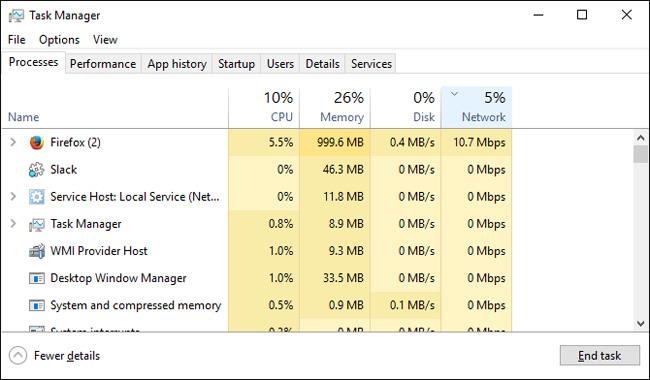
To je zelo preprost ukrep, spremenite privzeto ime omrežja. Napadalec pozna privzeta imena, ki jih uporabljajo proizvajalci usmerjevalnikov in ponudniki internetnih storitev. Če lahko ugotovijo, katero vrsto usmerjevalnika uporabljate samo s pogledom na ime vašega omrežja, in lahko veliko lažje napadejo natančen usmerjevalnik. Prihrani jim čas in trud.
Poleg tega ta vrsta informacij odpira vrata bolj sofisticiranim napadom, ki napadajo vdelano programsko opremo, specifično za usmerjevalnik. Napadalec lahko neposredno izkoristi vdelano programsko opremo in pridobi večji dostop ter na bolj diskreten način, če samo izve vaše geslo.
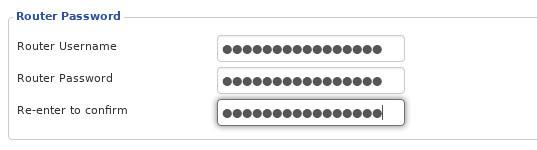
Podobno kot pri zgornji varnostni metodi morate spremeniti uporabniško ime in geslo uporabnika Wiki.SpaceDesktop.
Napadalci poznajo privzeto ime in geslo in ju bodo najprej preizkusili. Ne mislite, da ste pametni samo s spremembo gesla ali enega znaka. Napadalec ima orodje, ki lahko hitro preizkusi na tisoče kombinacij gesel in uporabniških imen.
Spremenite skrbniško uporabniško ime v nekaj nekoliko nepredvidljivega. Geslo mora biti geslo. To pomeni, da mora biti fraza, ki vsebuje vsaj eno ali več nesmiselnih besed. Uporabite tudi velike črke, številke in nekaj posebnih znakov.
Iz varnostnih razlogov je najbolje, da spremenite privzeti IP usmerjevalnika (naslov IP, ki ga vnesete v brskalnik za povezavo z usmerjevalnikom), s čimer postane bolj odporen na sledenje.
1. Ko ste prijavljeni kot skrbnik, poiščite možnost Konfiguracija omrežja ali kaj podobnega.
2. Spremenite eno ali obe zadnji številki naslova IP v polju LAN IP Address . Privzeti IP 192.168.200.01 na usmerjevalniku lahko na primer spremenite v 192.168.200.36 (dejanski naslov IP na vašem usmerjevalniku bo drugačen).
3. Kliknite Uporabi ali Shrani in počakajte, da se usmerjevalnik znova zažene.
Šifriranje je obvezna funkcija na vseh usmerjevalnikih. Preskočiti uporabo šifriranja je, kot da bi pustili vsa vrata in okna v hiši ves čas odprta. Vse, kar rečete ali naredite, lahko vidi in sliši vsak.
Če za brezžično omrežje ne uporabljate šifriranja, delate veliko napako. Pravzaprav lahko še vedno delate napake, če uporabljate šifriranje. Vse šifriranje ni ustvarjeno enako. Preverite, ali ste izbrali pravilne nastavitve.
Resno, traja le približno 30 sekund, da omogočite šifriranje v nastavitvah usmerjevalnika. Pri tem se prepričajte, da uporabljate način WPA2, če je na voljo, ali pa uporabite WPA Personal. Vseeno ne uporabljajte šifriranja WEP , saj je šibko in ga je zlahka vdreti.
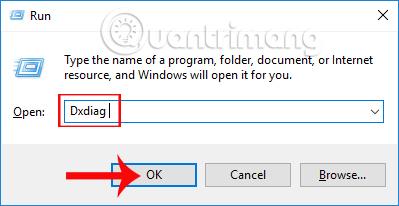
Za svoje omrežje izberite "WPA2 Personal" . Lepo bi bilo, če bi lahko nastavili različico za podjetja, vendar res ni tako enostavno, razen če imate s tem nekaj izkušenj.
Za algoritem šifriranja izberite AES, ne uporabljajte TKIP. AES zagotavlja močnejše šifriranje in ga je težko izkoristiti. TKIP je izbran le kot možnost za združljivost s prejšnjimi različicami in če res potrebujete TKIP, posodobite svojo napravo.

Tudi geslo, ki ga uporabljate za prijavo v omrežje, mora biti močno in se mora razlikovati od gesla za skrbniški račun. Izberite dolgo geslo, ki vključuje vsaj eno redko uporabljeno besedo, številko in posebne znake. Vaše geslo mora biti dolgo vsaj petnajst znakov.
Tudi če je vaše geslo za Wi-Fi izjemno močno, ga morate spremeniti. Kot vsako geslo, ga morate redno spreminjati z novimi frazami. To ne pomeni, da morate geslo spreminjati vsak dan, vendar vsakih nekaj mesecev ni slaba ideja.
Za večino omrežij lahko usmerjevalnik ohranite pri privzetih nastavitvah DHCP. To pomeni, da bo usmerjevalnik samodejno zagotovil naslove IP odjemalcem, ki so povezani v omrežje, s čimer bo odpravljeno delo upravljanja IP.
Če nameravate povezati strežnik ali katero koli napravo, do katere lahko dostopate zunaj svojega omrežja, je najboljša možnost, da konfigurirate nastavitve rezervacije DHCP. To preprosto pomeni, da usmerjevalniku sporočate, da določena naprava vedno uporablja določen statični naslov IP , ki je rezerviran zanjo.
Na primer, naslov IP usmerjevalnika je lahko 192.168.1.1. Torej lahko svojemu e-poštnemu strežniku dodelite naslov IP 192.168.1.2. Tretji napravi, na primer spletnemu strežniku , lahko dodelite tudi naslov IP 192.168.1.3 itd.
Gostujoča omrežja so lahko dvorezen meč. Prepričajte se, da se vaši gostje ne prijavijo in ne dostopajo do vašega celotnega omrežja ter da ne uporabijo vašega gesla. Če pa omrežje za goste nima gesla, ste še vedno odprti za vse, ki se želijo povezati. V bistvu napadalcem omogočite dostop do vašega omrežja.
Edina izjema je, če lahko ustvarite ločeno geslo za omrežje za goste. Če ima vaše omrežje za goste enako raven varnosti kot vaše primarno omrežje, je v redu. V nasprotnem primeru ga onemogočite in če gostom ne zaupate, spremenite geslo, ko odidejo.

Vsak usmerjevalnik nima vgrajenega požarnega zidu, a če ga vaš ima, ga vključite. Požarni zidovi so lahko vaša prva obrambna linija. Zasnovani so posebej za upravljanje in filtriranje prometa v vašem omrežju in iz njega ter lahko blokirajo dostop prek neuporabljenih vrat.
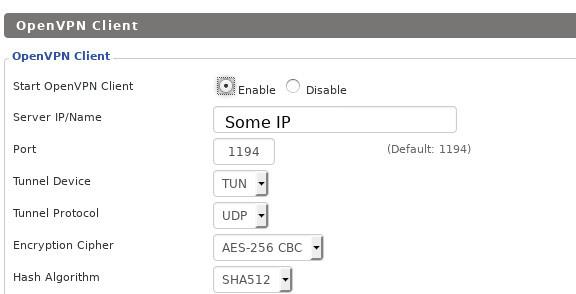
Svojim sosedom ne boste preprečili vstopa v vaše omrežje z VPN, lahko pa tako preprečite napade izven neposrednega območja.
Ko uporabljate VPN, se najprej povežite s strežnikom VPN, nato pa z zunanjim internetom. Ves promet prihaja iz VPN-ja, vključno z informacijami o vašem notranjem računalniškem omrežju, ker VPN-ji ustvarjajo navidezna notranja omrežja. Ko je vaš računalnik povezan z njimi, je v fizičnem in navideznem lokalnem omrežju. Internet lahko vidi samo navidezna omrežja.
VPN-ji imajo dodatno prednost, saj anonimizirajo del vašega prometa. VPN vas ne bo naredil popolnoma anonimnega v spletu, vendar bo zagotovo pomagal.

WPS pomeni Wifi Protected Setup. To je sistem, ki se poveže s šifriranim omrežjem wifi brez vnosa gesla. Obstaja nekaj razlik, vendar so vse razmeroma podobne.
Medtem ko WPS morda dobro deluje v teoriji, v praksi v resnici ne deluje tako dobro. WPS lahko povzroči nekatere varnostne ranljivosti. Na večini usmerjevalnikov je privzeto omogočen. Če menite, da ne potrebujete WPS, ga lahko onemogočite in zaprete te varnostne luknje.

Tako kot računalniki imajo tudi usmerjevalniki operacijski sistem. Vendar se ne posodablja samodejno z varnostnimi posodobitvami kot računalnik, zato ga boste morali posodobiti sami. Nekateri usmerjevalniki lahko prenesejo posodobitve vdelane programske opreme iz interneta. Pri drugih usmerjevalnikih jih morate sami prenesti in naložiti v usmerjevalnik iz računalnika.
Tako kot pri računalnikih posodobitve pogosto vključujejo pomembne varnostne popravke. Če ne posodobite, bodo napadalci izkoristili te varnostne pomanjkljivosti, da vas napadejo. Tega vam ni treba početi redno, samo vsak mesec preverite, ali so na voljo posodobitve.
Če imate malo tehničnega znanja, lahko razmislite o uporabi odprtokodne vdelane programske opreme usmerjevalnika po meri. Na svoj usmerjevalnik lahko naložite nekaj res odličnih orodij, ki se običajno hitro posodabljajo in imajo več funkcij. Če tega še niste storili, bodite previdni, saj lahko uničite svoj usmerjevalnik.
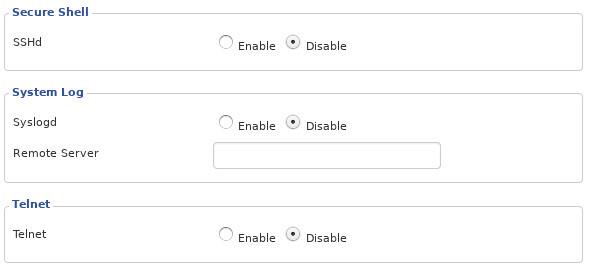
Številni usmerjevalniki imajo storitve oddaljenega upravljanja. V nekaterih usmerjevalnikih so te storitve privzeto omogočene. Naj vas tukaj ne zmede. To ni spletni vmesnik, ki ga uporabljate za upravljanje usmerjevalnika znotraj omrežja, oddaljene storitve vam omogočajo upravljanje z njim od zunaj. To pomeni, da lahko napadalec iz odprtega interneta dostopa do vmesnika za upravljanje vašega usmerjevalnika. Ni veliko praktičnih razlogov, zakaj bi morali svoj usmerjevalnik upravljati zunaj omrežja, tako da ne boste veliko zamudili, če izklopite to potencialno nevarno storitev.
Obstajajo tudi druge storitve, za katere usmerjevalnik, ki je priložen, ni potreben. Na primer, nekateri usmerjevalniki imajo privzeto omogočen SSH ali Telnet. Sploh ni razloga, še posebej, ker lahko uporabite spletni vmesnik usmerjevalnika. Nekateri usmerjevalniki imajo celo FTP in Samba privzeto omogočena za skupno rabo datotek. Oboje lahko olajša delo kibernetskim napadalcem. Če jih imate, jih ugasnite.
Vse naprave imajo edinstven naslov MAC (Media Access Control), ki se uporablja za komunikacijo z omrežnim segmentom.
S filtriranjem naslova MAC vsake naprave lahko povečate varnost svojega omrežja. To lahko storite tako, da dodate naslove MAC za vse svoje naprave v možnosti brezžičnega usmerjevalnika, s čimer zagotovite, da se lahko samo filtrirane naprave povežejo z omrežjem.
Naslov MAC običajno najdete v meniju omrežnih nastavitev v napravi ali tako, da odprete ukazni poziv, vnesete "getmac" in pritisnete Enter. Rezultat bo podoben naslednjemu:
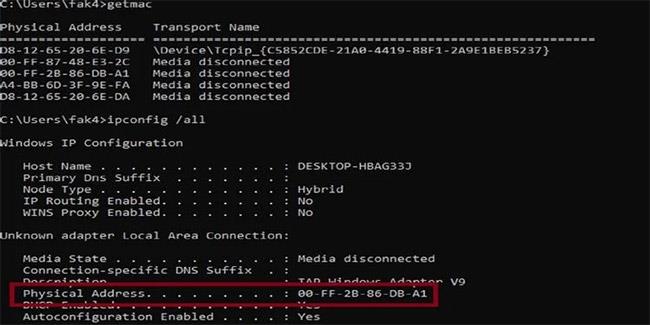
Poiščite naslov MAC
1. Ko ste prijavljeni v usmerjevalnik, poiščite možnost MAC Filtering in kliknite nanjo. Možnost filtriranja MAC je lahko navedena kot Filter MAC, Omrežni filter, Dostop do omrežja, Nadzor dostopa ali kaj podobnega. Lahko je v meniju Brezžično, Varnost ali Napredno.
2. Kliknite možnost za dodajanje novega filtra MAC . Gumb bo najverjetneje ikona z napisom »Dodaj« ali znak plus (+) ali kaj podobnega.
3. Vnesite naslov MAC vsake naprave v omrežju, ki jo želite filtrirati.
Če vas zanima tema varnosti ali ste že prebrali podoben članek, se boste morda vprašali, zakaj nekatere stvari niso bile omenjene. Dobro vprašanje! Statični naslovi IP, filtriranje MAC in skrivanje SSID so prezrti, ker dokazano ne delujejo. Seveda lahko preprečite nekatere blage posege, vendar za prava orodja nobeden od teh trikov ne bo deloval. Vložite svoj čas in trud, ko gre za rezultate, kot sta šifriranje in nastavitev močnih gesel.
Bodite pametni in se potrudite, da vas usmerjevalnik ščiti.
Ko Windows prikaže napako »Nimate dovoljenja za shranjevanje na tem mestu«, vam to prepreči shranjevanje datotek v želene mape.
Syslog Server je pomemben del arzenala skrbnika IT, zlasti ko gre za upravljanje dnevnikov dogodkov na centralizirani lokaciji.
Napaka 524: Prišlo je do časovne omejitve je statusna koda HTTP, specifična za Cloudflare, ki označuje, da je bila povezava s strežnikom zaprta zaradi časovne omejitve.
Koda napake 0x80070570 je običajno sporočilo o napaki v računalnikih, prenosnikih in tabličnih računalnikih z operacijskim sistemom Windows 10. Vendar se pojavi tudi v računalnikih z operacijskim sistemom Windows 8.1, Windows 8, Windows 7 ali starejšimi.
Napaka modrega zaslona smrti BSOD PAGE_FAULT_IN_NONPAGED_AREA ali STOP 0x00000050 je napaka, ki se pogosto pojavi po namestitvi gonilnika strojne naprave ali po namestitvi ali posodobitvi nove programske opreme in v nekaterih primerih je vzrok napaka zaradi poškodovane particije NTFS.
Notranja napaka razporejevalnika videa je tudi smrtonosna napaka modrega zaslona, ta napaka se pogosto pojavi v sistemih Windows 10 in Windows 8.1. Ta članek vam bo pokazal nekaj načinov za odpravo te napake.
Če želite, da se Windows 10 zažene hitreje in skrajša čas zagona, so spodaj navedeni koraki, ki jih morate upoštevati, da odstranite Epic iz zagona sistema Windows in preprečite, da bi se Epic Launcher zagnal z Windows 10.
Datotek ne smete shranjevati na namizju. Obstajajo boljši načini za shranjevanje računalniških datotek in vzdrževanje urejenega namizja. Naslednji članek vam bo pokazal učinkovitejša mesta za shranjevanje datotek v sistemu Windows 10.
Ne glede na razlog boste včasih morali prilagoditi svetlost zaslona, da bo ustrezala različnim svetlobnim pogojem in namenom. Če morate opazovati podrobnosti slike ali gledati film, morate povečati svetlost. Nasprotno pa boste morda želeli zmanjšati svetlost, da zaščitite baterijo prenosnika.
Ali se vaš računalnik naključno zbudi in prikaže okno z napisom »Preverjanje posodobitev«? Običajno je to posledica programa MoUSOCoreWorker.exe - Microsoftove naloge, ki pomaga usklajevati namestitev posodobitev sistema Windows.








